Microsoft usnadnil instalaci a/nebo aktualizaci Windows 10 pomocí nástroje Media Creation Tool. Tento nástroj lze zdarma stáhnout z oficiálních stránek společnosti Microsoft. Nástroj poté stáhne Windows 10 a vypálí jej na USB. Může také stáhnout ISO, které pak můžete ručně vypálit na USB pomocí nástroje podle vašeho výběru.
Pro většinu uživatelů je tento nástroj nejjednodušším způsobem instalace systému Windows 10 nebo jeho aktualizace.
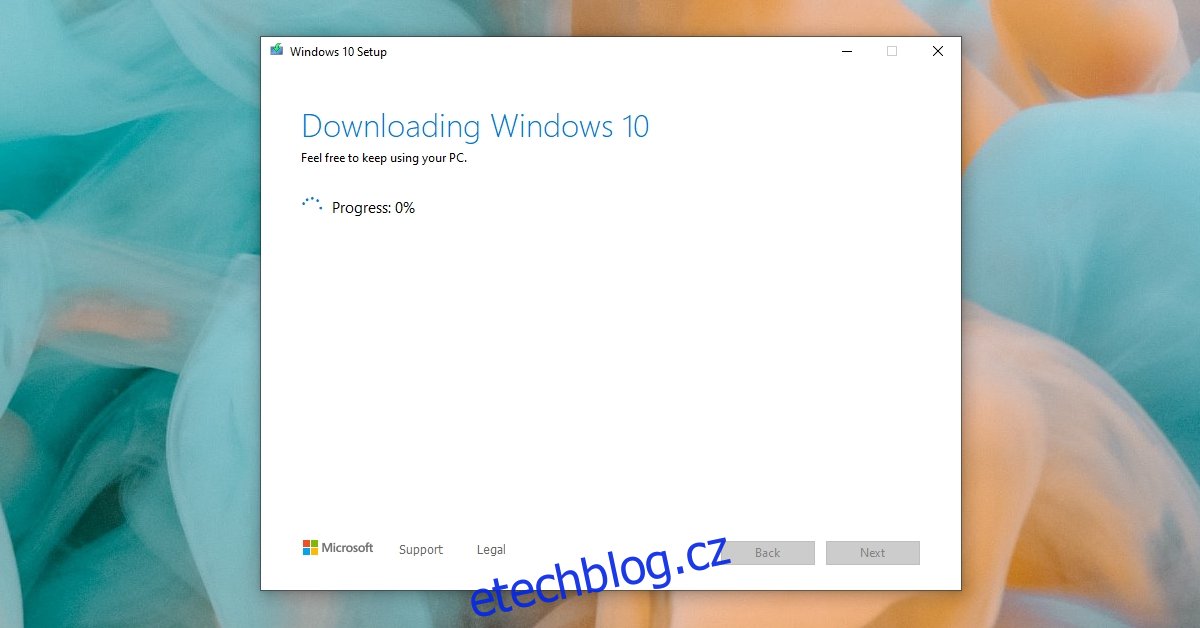
Table of Contents
Nástroj pro vytváření Windows Media nefunguje
Nástroj Media Creation se používá jednoduše; je to malý soubor, který lze stáhnout a vypálit Windows 10 na USB. Může selhat ve více bodech; když stahuje Windows 10, když se připravuje k vypálení na USB, když dokončuje stahování nebo když vypaluje na USB.
Pokud se pokoušíte vytvořit instalační médium a nástroj nefunguje, vyzkoušejte opravy níže.
1. Znovu si stáhněte nástroj pro vytváření médií
Pokud nástroj pro vytváření médií nefunguje nebo se v kterémkoli okamžiku zasekne, smažte jej a stáhněte znovu. To může znamenat opětovné stažení systému Windows 10, ale může to být také nejjednodušší způsob, jak problém vyřešit.
Měli byste se také ujistit, že vaše připojení k internetu je během práce nástroje stabilní. Nestabilní připojení k internetu může způsobit problémy s nástrojem.
2. Spusťte nástroj pro vytváření médií s právy správce
Nástroj Media Creation není obyčejná aplikace; pokud aktualizuje OS nebo vypálí OS na USB, provede změny v operačním systému. To je důvod, proč byste měli spustit nástroj s právy správce.
Stáhněte si nástroj pro vytváření médií.
Klepněte pravým tlačítkem myši na soubor a vyberte Spustit jako správce.
Po zobrazení výzvy poskytněte práva správce.
Spusťte nástroj a stáhněte si Windows 10.
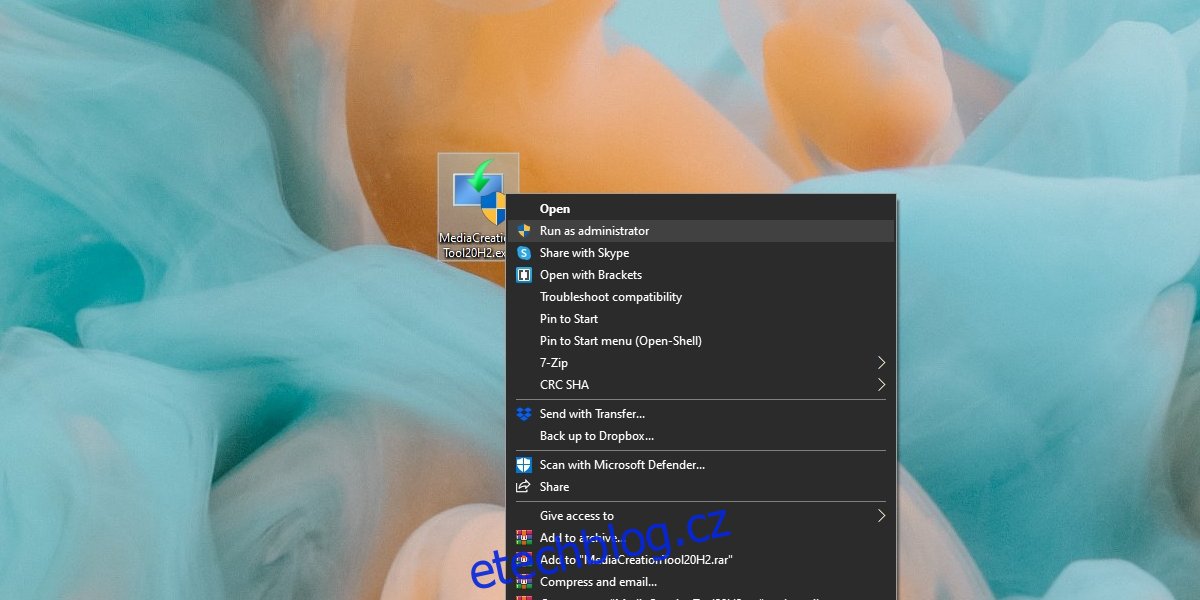
3. Zkontrolujte úložný prostor
Windows 10 je velký soubor ke stažení. Ke stažení byste měli mít alespoň 8 GB volného místa. Pokud tento nástroj používáte k upgradu Windows 10 na novější verzi, měli byste mít na disku Windows 20 GB volného místa.
4. Upravte registr
Pokud nástroj Media Creation odmítne spustit nebo začít stahovat Windows 10, možná budete muset upravit registr, abyste to napravili.
Klepnutím na klávesovou zkratku Win+R otevřete okno spuštění.
Do pole spuštění zadejte regedit a klepněte na Enter.
Přejděte na tento klíč: HKEY_LOCAL_MACHINESOFTWAREMicrosoftWindowsCurrentVersionWindowsUpdateOSUpgrade.
Klepněte pravým tlačítkem na klíč a vyberte Nový>Hodnota Dword (32bitová).
Pojmenujte jej AllowOSUpgrade a dvakrát na něj klikněte.
Nastavte jeho hodnotu na 1.
Restartujte systém a znovu spusťte nástroj Media Creation.
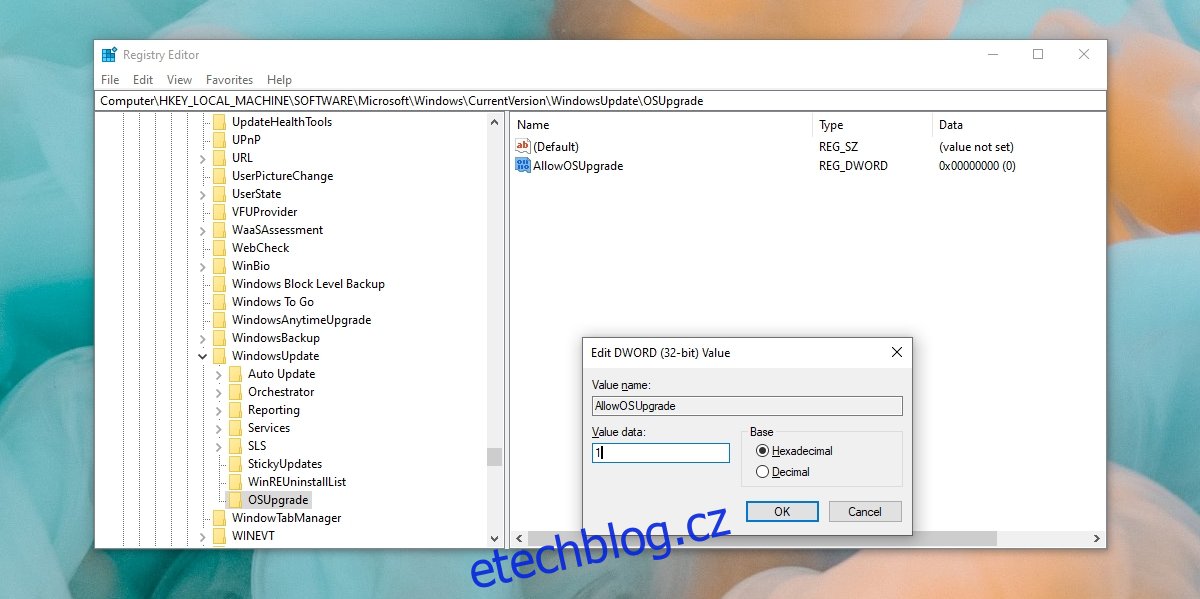
5. Ručně stáhněte a vypalte Windows 10 na USB
Pokud vše ostatní selže, můžete ručně stáhnout soubor ISO systému Windows 10 a vypálit jej na USB pomocí nástroje třetí strany, jako je Rufus.
Nainstalujte Firefox.
Ve Firefoxu nainstalujte doplněk User Agent Switcher.
Pomocí doplňku změňte uživatelského agenta na Android.
Navštivte Stránka ke stažení Windows 10 ve Firefoxu.
Vyberte edici a klikněte na Pokračovat.
Vyberte jazyk a klikněte na Pokračovat.
Vyberte verzi Windows 10 (32bitovou nebo 64bitovou).
Uložte soubor.
Stáhněte si Rufus.
Připojte USB a vyberte soubor ISO.
Klepnutím na tlačítko Start jej vypálíte.
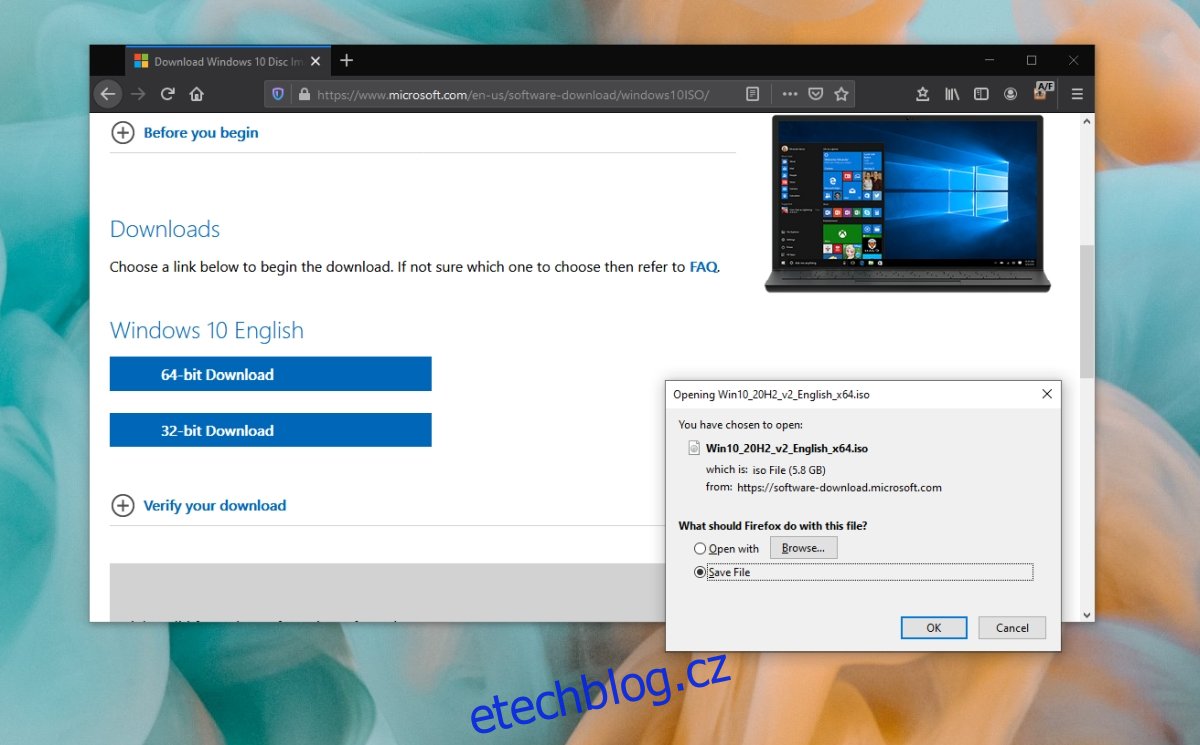
Závěr
Nástroj Media Creation narážel na problémy, když Windows 10 a samotný nástroj byly nové. V průběhu let je mnohem méně pravděpodobné, že se dostane do problémů. Pokud máte potíže se stahováním nebo vypalováním Windows 10, ujistěte se, že je vaše USB dostatečně velké, aby se do něj soubor vešel, a že máte stabilní připojení k internetu. Projděte si výše uvedené opravy a budete moci vytvořit instalační médium pro Windows 10.

